مشکل قطع و وصل شدن وای فای گوشی اندروید+ راه حل
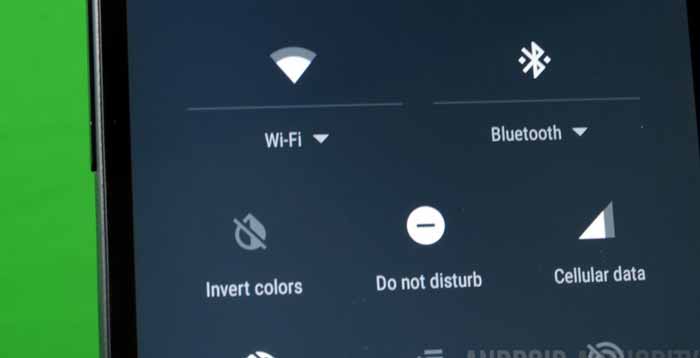
حتماً با شرایطی روبرو شده اید که Wi-Fi تلفن شما قطع و وصل می شود. قطع و وصل شبکه های بی سیم شما را آزار می دهد. ممکن است این وضعیت را خیلی وقتها در تلفنهای Android تجربه کنید. برای رفع مشکل باید بارها و بارها تلفن خود را مجدداً راه اندازی کنید.
بسیاری از افراد حتی باید گزینه تنظیم داده های کارخانه را بر روی تلفن خود امتحان کنند تا مشکل اتصال Wi-Fi را برطرف کنند. اما با امتحان کردن همه این گزینه ها باز هم مشکل اتصال Wi-Fi از بین نمی رود.
باید بدانید که Wi-Fi تلفن شما هنگام اتصال به یک شبکه بی سیم یا Hospot ، اتصال به اینترنت را آزمایش می کند. اگر اتصال به اینترنت ضعیف باشد ، آن را قطع و وصل میکند یا بین شبکه های Wi-Fi مختلف جابجایی انجام میدهد. مشکل قطع و اتصال ارتباط Wi-Fi عمدتا به دلیل ضعف اتصال به اینترنت بوجود می آید.
اما ممکن است سیستم اندروید اتصال اینترنتی ضعیف در شبکه را به نادرستی تشخیص دهد. برای رفع مشکل ، باید تنظیمات Wi-Fi Advanced در تلفن یا رایانه لوحی خود را تغییر دهید. این مشکل با انجام عیب یابی در نسخه های مختلف Android به راحتی رفع می شود.
باید تنظیماتی را انجام دهید که به دستگاه Android اجازه می دهد اگر اتصال اینترنت بد باشد از شبکه Wi-Fi جدا شود. اگر تنظیمات را خاموش کنید ، تلفن اندرویدی شما اتصال Wi-Fi را به طور مکرر یا سریع قطع نمی کند.
از روشهای زیر استفاده کنید
۱- Wi-Fi را در هنگام خواب خاموش کنید
۲- گزینه Assistant Option در مورد Wi-Fi را خاموش کنید.
۳- سوئیچ Smart Network Switch را خاموش کنید.
۴- سوئیچ Auto Network Switch را خاموش کنید.
۵- گزینه Scanning Always Available option را خاموش کنید.
مطالب زیربه شما نشان می دهد چگونه می توانید این کار را بصورت مرحله به مرحله انجام دهید-
۱-خاموش Wi-Fi در هنگام خواب
۱- در دستگاه Android خود به settings بروید.
۲ – روی گزینه Wi-Fi ضربه بزنید.
۳ – روی گزینه Advanced Settings ضربه بزنید. اگر به طور مستقیم این گزینه را نمی بینید ، روی ۳ نقطه در گوشه بالا سمت راست ضربه بزنید تا Advanced Settings را مشاهده کنید.
۴- در Advanced Settings روی Keep Wi-Fi ON during Sleep ضربه بزنید. شما باید به دنبال گزینه های مشابه در تلفن اندرویدی خود باشید زیرا ممکن است از دستگاه به دستگاه دیگر این گزینه متفاوت باشد. ضربه زدن روی آن ۲-۳ گزینه به شما ارائه می دهد.
۵ – Always را از لیست انتخاب کنید.
۶- اگر شما نمی خوابید ، نمی توانید از این مسئله استفاده نمی کنید و مشکل قطع اتصال خود را حل کنید.
۲-Assistant Option یا Auto Network Switch یا Smart Network Switch
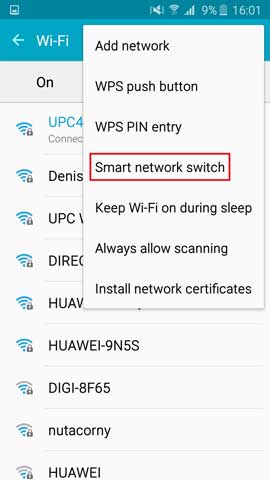
۱- در تلفن Android خود به settings بروید.
۲- روی گزینه Wi-Fi ضربه بزنید.
۳ – به دنبال گزینه هایی مانند Assistant Option یا Auto Network Switch یا Smart Network Switch باشید.
۴ – در صورت مشاهده Advanced Settings، بر روی آن ضربه بزنید و به دنبال این گزینه ها باشید.
۵- اگر آنها در حالت ON باشند. این گزینه ها را خاموش کنید.
۶ – این کار مشکل Android در مورد جابجایی بین داده های تلفن همراه و شبکه های Wi-Fi را برطرف می کند. همچنین قطع ارتباط مکرر شبکه های Wi-Fi را حل می کند.
Smart Network Switch در بسیاری از تلفن های اندرویدی سامسونگ یافت می شود. Assistant Option را می توان در تلفن های Redmi و MI یافت.
۳-گزینه Scanning Always Available option
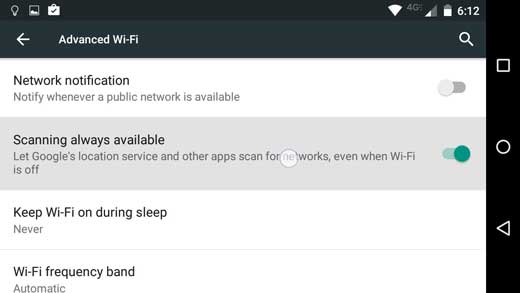
۱- به settings تلفن همراه Android خود بروید.
۲- روی گزینه Wi-Fi ضربه بزنید.
۳- گزینه Scanning Always Available یا گزینه Advanced Settings را جستجو کنید. روی آن ضربه بزنید.
۴ – Scanning Always Available روشن خواهد بود.
۵- آن را خاموش کنید.
۶- این کار مشکل Wi-Fi شما را رفع می کند.
۴-تنظیم مجدد تنظیمات شبکه در Android
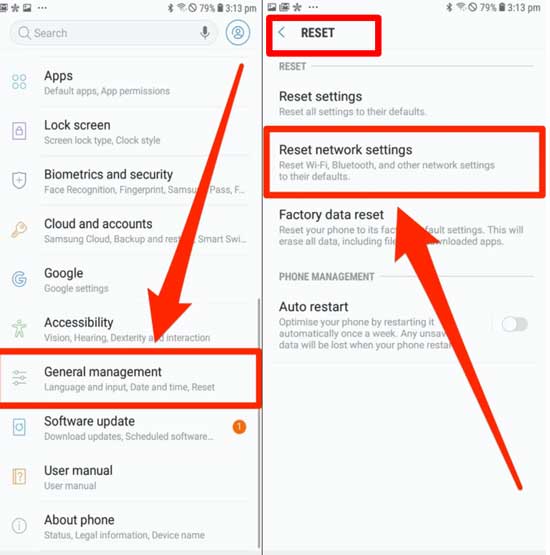
دستگاه های اندرویدی زیادی وجود دارد که در آن گزینه Reset Network Settings داده شده است. اما در همه تلفن های اندرویدی موجود نیست. باید گزینه Reset Network Settings را در زیر گزینه Reset در دستگاه خود بررسی کنید.
در صورت تنظیم مجدد تنظیمات شبکه بر روی android ، تنظیمات wifi ، تنظیمات بلوتوث ، تنظیمات شبکه سلولی به همراه تنظیمات VPN دوباره تنظیم می شود که می تواند به شما در رفع مشکلات وای فای در دستگاه اندرویدی کمک کند.
5- اگر هنوز هم مشکل دارید راهکار این ویدیو رو هم تست کنید
با این اپلیکیشن ساده، هر زبانی رو فقط با روزانه 5 دقیقه گوش دادن، توی 80 روز مثل بلبل حرف بزن! بهترین متد روز، همزمان تقویت حافظه، آموزش تصویری با کمترین قیمت ممکن!





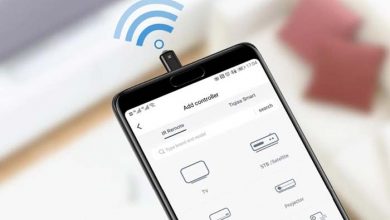

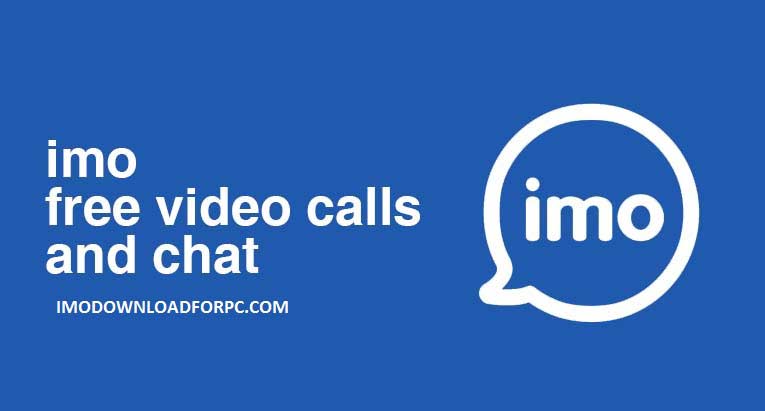

سلا عزیز من وای فای رو شنه و وصل میشه اما وقتی تو برنامه ها میرم میگه که باید به اینترنت متصل باشید
با سلام و احترام خدمت دوسا و استاد گرامی جناب آقای مهندس حیدری، به عنوان یک ایرانییا یک پیرمرد ایرانی وظیفه خود میدانم که از زحمات شما در انجام این کار بزرگ تشکر نمایم، شاید از نظر جنابعالی نوشتن مقالات آموزشی کار خیلی بزرگی نبوده لکن باید این را بدانید که قدم گذاشتن در چنین مسیر هایی که کمک به بالا بردن سطح علمی و یادگیری و به روزرسانی علوم اقشار مختلف جامعه میکند کار بسیار ارزشمندی میباشد، حتی اگر جوانان جامعه برای امرار معاش و کسب درآمد در این حوزه فعالیت غالب خود صرف کنند باعث شکوفایی، بالا رفتن فهم و درک و بالطبع فاصله گرفتن از جاهلیت مدرن و قدم نهادن در مسیری که غایت آن روشنایی، پیشرفت و ایرانی پر افتخار همراه با ملتی متمدن، مدرن و با اصالت در جهانی که اکثریت ملت ها و مردمان آن با شعار های رنگین رو به زوال هستند. از درگاه ایزد منان برایتان آینده ای خوب و سرشار از موفقیت در سایه توجهات حضرت ولیعصر عج را خواستارم. IRIRIRIR